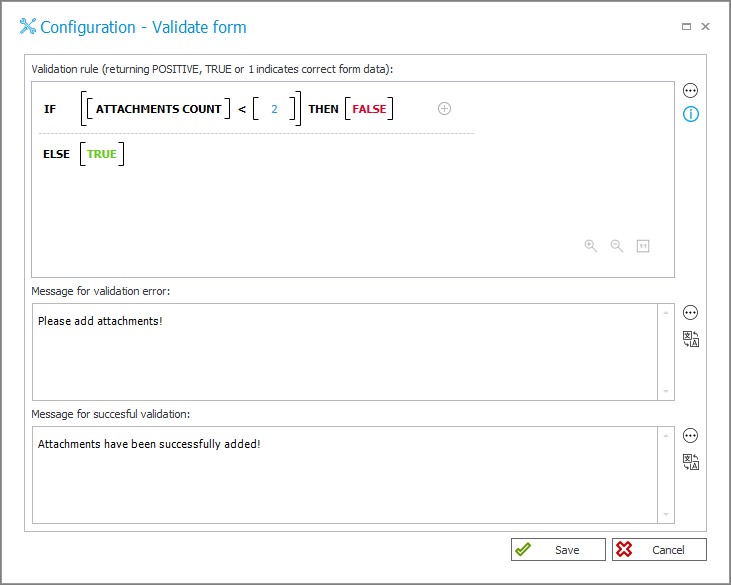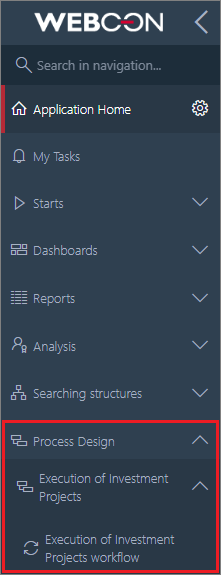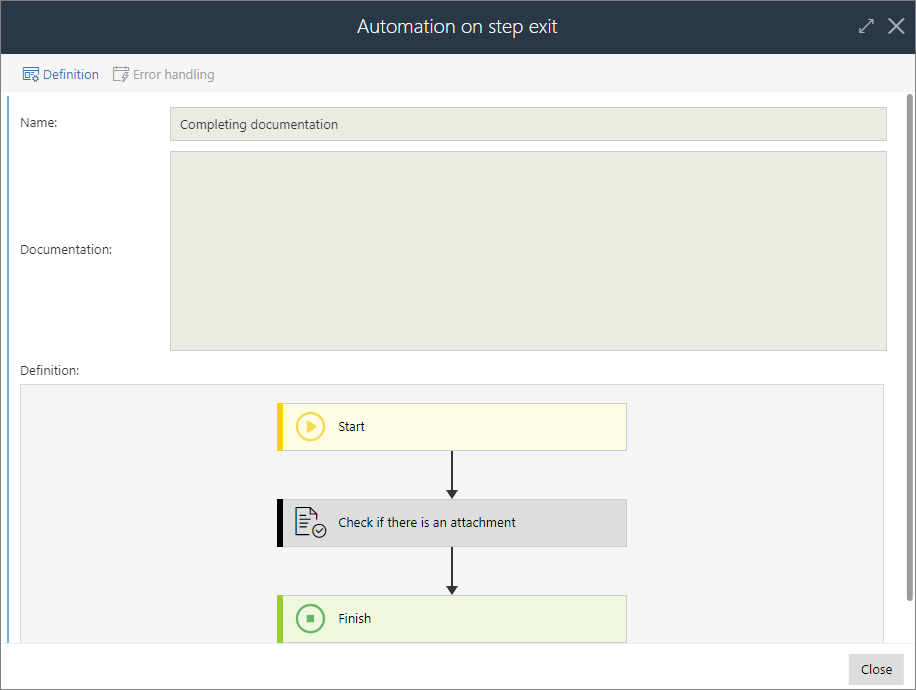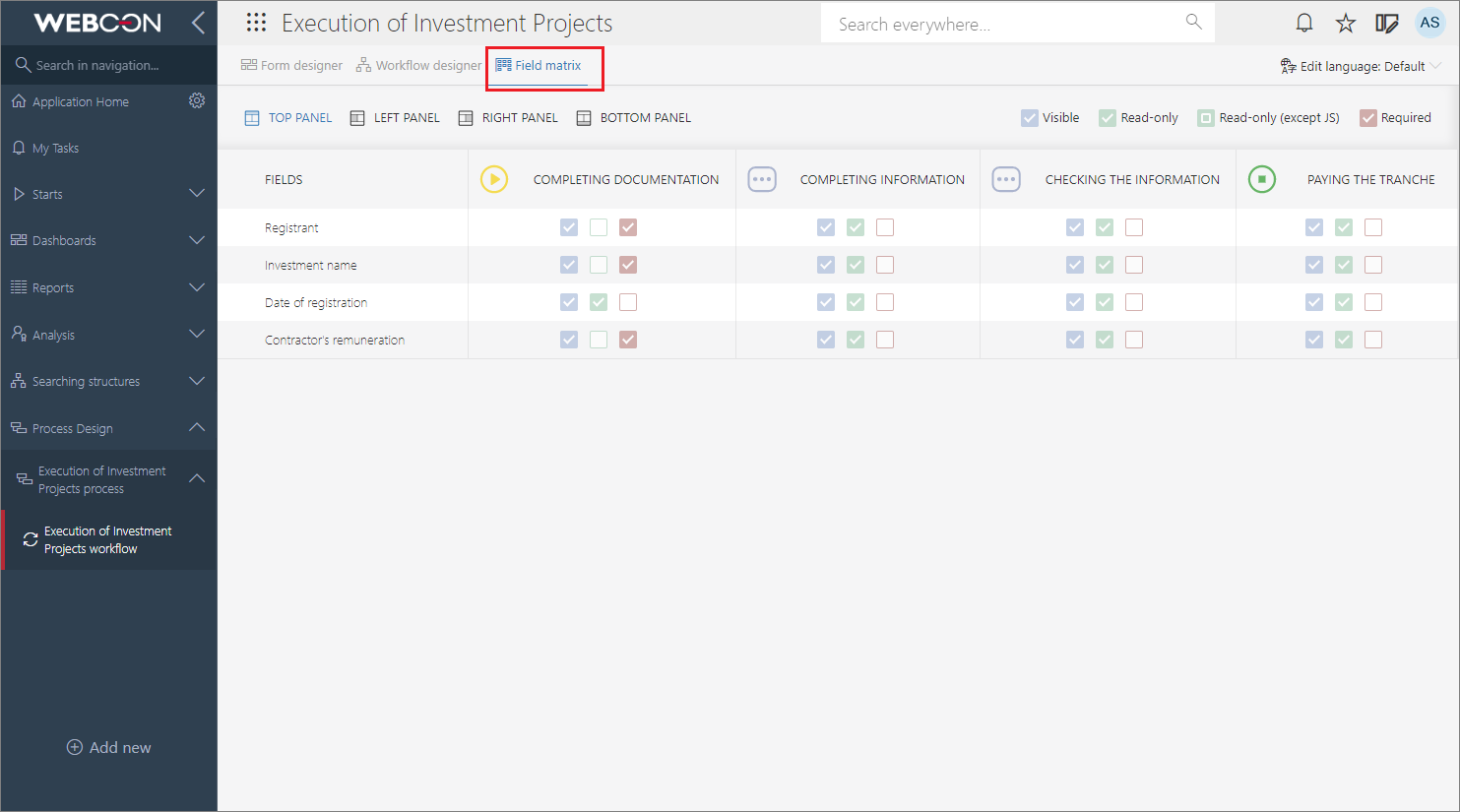Dotyczy wersji: 2023.1.x i powyżej; autor: Krystyna Gawryał
Wprowadzenie
Platforma WEBCON BPS została rozbudowana o funkcjonalność umożliwiającą podgląd konfiguracji oraz edycję procesów z poziomu Portalu, tzw. Tryb edycji. Funkcjonalność ta dedykowana jest szczególnie użytkownikom biznesowym, którzy w codziennej pracy realizują swoje zadania, wykorzystując przy tym gotowe aplikacje/procesy, często nie mając wglądu do ich danych konfiguracyjnych.
Niniejszy artykuł stanowi opis tej nowej funkcjonalności z punktu widzenia takiego użytkownika biznesowego. Poniżej przedstawiony zostanie pełny cykl życia aplikacji w przedsiębiorstwie – począwszy od stworzenia jej prototypu w WEBCON BPS Designer Desk, przez przygotowanie aplikacji w WEBCON BPS Designer Studio, aż po korzystanie z jej ostatecznej wersji po wdrożeniu produkcyjnym.
Opis działania na przykładzie biznesowym
Prototyp aplikacji w WEBCON BPS Designer Desk
Osoba odpowiedzialna za wdrożenie nowego procesu w przedsiębiorstwie przygotowała prototyp aplikacji „Execution of Investment Projects” w WEBCON BPS Designer Desk. Według założenia projektowego aplikacja ta ma służyć Zleceniodawcy do kompletowania dokumentacji dotyczącej poszczególnych etapów inwestycji oraz dokonywania adekwatnych rozliczeń.
Rys. 1a. Panel główny prototypu aplikacji w WEBCON BPS Designer Desk
Rys. 1b. Projekt obiegu w Designer Desk
Rys. 1c. Projekt formularza w Designer Desk
Po otrzymaniu akceptacji od przełożonego pracownik wygenerował dokumentację projektową, a sam prototyp aplikacji został opublikowany w WEBCON BPS Designer Studio.
Rys. 2. Aplikacja „Execution of Investment Projects” tuż po opublikowaniu do Designer Studio
Szczegółowe informacje na temat tworzenia prototypów aplikacji i ich publikowania dostępne są w artykule WEBCON BPS Designer Desk – Blog techniczny WEBCON BPS.
Przygotowanie aplikacji w WEBCON BPS Designer Studio
Na tym etapie zespół techniczny realizuje założenia koncepcyjne użytkownika, tj. przygotowuje aplikację do wdrożenia produkcyjnego. Innymi słowy programiści rozbudowują projekt, konfigurując dla niego akcje, reguły, ustawienia widoczności i wymagalności atrybutów, a także wartości domyślne oraz źródła danych, tak aby przekształcić go w pełni działającą aplikację.
Rys. 3. Konfiguracja akcji „Check if there is an attachment” w WEBCON BPS Designer Studio zgodnie
z przekazaną dokumentacją prototypu
Po przeprowadzeniu wszelkich niezbędnych testów, przekazaniu danych uwierzytelniających i nadaniu uprawnień, zespół wdrożeniowy udostępnia aplikację do użytku w przedsiębiorstwie.
Korzystanie z aplikacji i Tryb edycji
Podczas korzystania z aplikacji jeden z pracowników realizujących zadania przy jej pomocy zauważył pewne nieścisłości. Chciałby, aby aplikacja była bardziej przyjazna dla użytkownika, przez co konieczne jest wprowadzenie drobnych zmian na formularzu, a także sprawdzenie widoczności jego pól na matrycy atrybutów. Ponadto chciałby, aby opis zadania na jednym z kroków był bardziej precyzyjny. Docelowo aplikacja ma być stosowana także w krajach DACHL, gdzie Zleceniodawca również prowadzi działalność, dlatego wymagana jest niemieckojęzyczna wersja formularza. Wszystkie opisane wyżej zmiany procesu pracownik może wprowadzić samodzielnie, korzystając z Trybu edycji w WEBCON BPS Portal.
- Włączanie Trybu edycji
O ile użytkownik posiada odpowiednie uprawnienia, może w pewnym zakresie zmieniać konfigurację wykorzystywanego przez siebie procesu po uprzednim włączeniu Trybu edycji w Portalu. Aby tego dokonać, należy kliknąć na ikonę znajdująca się tuż obok zdjęcia profilowego użytkownika i wybrać opcję Włącz tryb edycji.
Rys. 4. Włączanie Trybu edycji w Portalu
Wówczas na panelu po lewej stronie pojawi się węzeł Projekt procesu, gdzie dostępne będą wszystkie procesy w ramach bieżącej aplikacji lub z nią powiązane, które użytkownik może edytować na podstawie przysługujących mu uprawnień.
Uprawnienia do edycji procesu w Portalu posiada:
-
- administrator globalny systemu,
- administrator aplikacji, oraz
- użytkownik, któremu przyznano uprawnienia typu Projektowanie Designer Desk bezpośrednio w konfiguracji procesu.
Rozwinięcie węzła danego procesu powoduje wyświetlenie należących do niego obiegów. W przypadku aplikacji „Execution of Investment Projects” dostępny jest jeden proces i jeden obieg.
Rys. 5. Węzeł Projekt procesu aplikacji „Execution of Investment Projects”
Po wybraniu obiegu pojawia się komponent z trzema zakładkami: Designer formularza, Designer obiegu i Matryca atrybutów.
Wygląd zakładek jest zbliżony do tych dostępnych w WEBCON BPS Designer Desk. W przypadku gdy użytkownik nie posiada imiennej licencji dostępu do Designer Desk, wszystkie designery zostaną otwarte w trybie tylko do odczytu. Użytkownik jest o tym informowany odpowiednim komunikatem.
- Designer formularza
Podczas startowania obiegu pracownik Zleceniodawcy zauważył błąd na formularzu – przyjęto, że pole „Investment value” jest zbieżne z polem „Contractor’s remuneration” (patrz Rys. 1c.). Jako że ostateczna wartość inwestycji nie jest jeszcze znana, a nadrzędnym celem obiegu jest zgromadzenie informacji na temat realizacji jej poszczególnych etapów i wypłacenie należnej transzy Wykonawcy, pracownik chciałby, aby pole to odnosiło się jedynie do wynagrodzenia Wykonawcy.
Zgodnie z powyższym, pracownik chciałby nanieść adekwatne zmiany na formularzu. W tym celu powinien przejść na zakładkę Designer formularza i kliknąć na wybrane pole – wokół atrybutu pojawi się charakterystyczne obramowanie i wówczas możliwa będzie zmiana jego nazwy.
Rys. 6. Zmiana nazwy atrybutu w Designerze formularza
Po wprowadzeniu powyższych zmian należy zapisać konfigurację formularza.
Kliknięcie na ikonę ołówka spowoduje pojawienie się okna Właściwości, w którym można edytować opisy pól formularza. W tym miejscu użytkownik ma również możliwość wprowadzania tłumaczeń nazw atrybutów i kolumn w językach zdefiniowanych w konfiguracji systemu.
Zleceniodawca chciałby mieć do dyspozycji również niemieckojęzyczną wersję formularza. Aby ją przygotować, pracownik powinien kliknąć na opcję Język edycji: Domyślny dostępną na górnym pasku i z rozwijanego menu wybrać język niemiecki (de-DE). Wszystkie nazwy atrybutów zostaną wyszarzone, a w ich miejsce użytkownik może wprowadzać niemieckojęzyczne odpowiedniki.
Rys. 7. Zmiana języka w Designerze formularza
Edycja tłumaczeń nazwy danego atrybutu jest możliwa również w oknie Tłumaczenia wyświetlanym po kliknięciu na dedykowaną ikonę we właściwościach atrybutu.
Rys. 8. Dodawanie tłumaczeń pól formularza z poziomu atrybutu
Po wprowadzeniu tłumaczeń nazw wszystkich atrybutów, zapisaniu ustawień oraz zmianie języka w górnym menu, formularz zostanie automatycznie wyświetlony w wybranym języku.
Jeśli użytkownik chciałby zobaczyć konfigurację reguł wartości domyślnej, reguł wykonywanych na zmianę wartości lub reguł widoczności, edytowalności i wymagalności atrybutu, to powinien przejść do jego Ustawień zaawansowanych. Zawartość tego okna różni się w zależności od atrybutu / kolumny Listy pozycji, a informacje w nim zawarte są dostępne w trybie tylko do odczytu.
- Designer obiegu
Jak wcześniej wspomniano, pracownik chciałby dokonać zmian w opisie kroku „Checking the information”, tak aby był bardziej jednoznaczny i dokładnie precyzował, jakie zadanie ma wykonać użytkownik.
Aby dokonać tej zmiany, należy przejść na zakładkę Designer obiegu i kliknąć na wybrany krok. Wówczas wyświetlona zostanie okno Właściwości, w którym pracownik może dowolnie zmieniać opisy dostępnych pól, również nazwę samego kroku.
Rys. 9. Zmiana opisu kroku w Designerze obiegu
Po kliknięciu na przycisk Zapisz dostępny w prawym górnym rogu pod zdjęciem profilowym użytkownika, konfiguracja obiegu zostanie zmieniona, a wprowadzone zmiany będą natychmiast widoczne w środowisku produkcyjnym.
Rys. 10. Podgląd Szczegółów zadania na formularzu w kroku „Checking the information” w Portalu
Użytkownik zaplanował, że w kroku „Completing documentation” system będzie sprawdzał, czy do formularza dodano co najmniej 2 załączniki. Dzięki Trybowi edycji może zobaczyć, jak wygląda automatyzacja sprawdzająca, czy ten warunek został spełniony. Wystarczy, że kliknie na ikonę koła zębatego w prawym górnym rogu wspomnianego kroku.
Rys. 11. Podgląd automatyzacji zdefiniowanej na kroku „Completing documentation”, która zawiera akcję walidacji formularza
Okno Właściwości otwiera się również po wybraniu ścieżki na obiegu. Tak jak w przypadku atrybutu, użytkownik może przejść do jej Ustawień zaawansowanych. Wówczas wyświetlone zostanie okno Szczegóły ścieżki podzielone na zakładki Ogólne i Tworzenie zadania, gdzie dostępny jest podgląd konfiguracji wybranej ścieżki – wszystkich przydzielonych zadań, zdefiniowanych reguł biznesowych i automatyzacji.
Rys. 12. Podgląd zadania przydzielonego na ścieżce „Submit for review”
- Matryca atrybutów
Po włączeniu Trybu edycji w Portalu, wskazaniu obiegu w węźle Procesy i przejściu na zakładkę Matryca atrybutów, uprawniony pracownik Zleceniodawcy może sprawdzić ustawienia widoczności pól formularza na poszczególnych krokach obiegu „Execution of Investment Projects workflow”. Z poziomu Portalu jest ona dostępna w trybie tylko do odczytu, jednak w tym miejscu pracownik może sprawdzić konfigurację widoczności/edytowalności/ wymagalności pól formularza, a ewentualne zastrzeżenia w tym zakresie zgłosić osobie uprawnionej do edycji procesu w WEBCON BPS Designer Studio lub zespołowi wdrożeniowemu.
Rys. 13. Matryca atrybutów w Portalu
Podsumowanie
Tryb edycji jest nową funkcjonalnością WEBCON BPS, dzięki której użytkownicy biznesowi mogą realizować przydzielone im zadania, mając jednocześnie wgląd w konfigurację oraz możliwość edycji niektórych składowych wykorzystywanych procesów, również tych, które pierwotnie zostały utworzone w Designer Studio, a nie jako produkcyjnie wdrażany prototyp.
Wraz z pojawieniem się tego rozwiązania pracownicy będą mogli nie tylko przekazywać swoje sugestie i uwagi dotyczące procesów, ale także będą mieli realny wpływ na ich użyteczność, a co za tym idzie efektywność wykonywanych przez siebie zadań i, w dalszej perspektywie, na rozwój przedsiębiorstwa.
Ponadto większa świadomość w zakresie budowy i cyklu życia aplikacji pozwoli użytkownikom, tzw. „spoza IT”, jeszcze skuteczniej korzystać z naszego narzędzia typu low-code – WEBCON BPS Designer Desk.